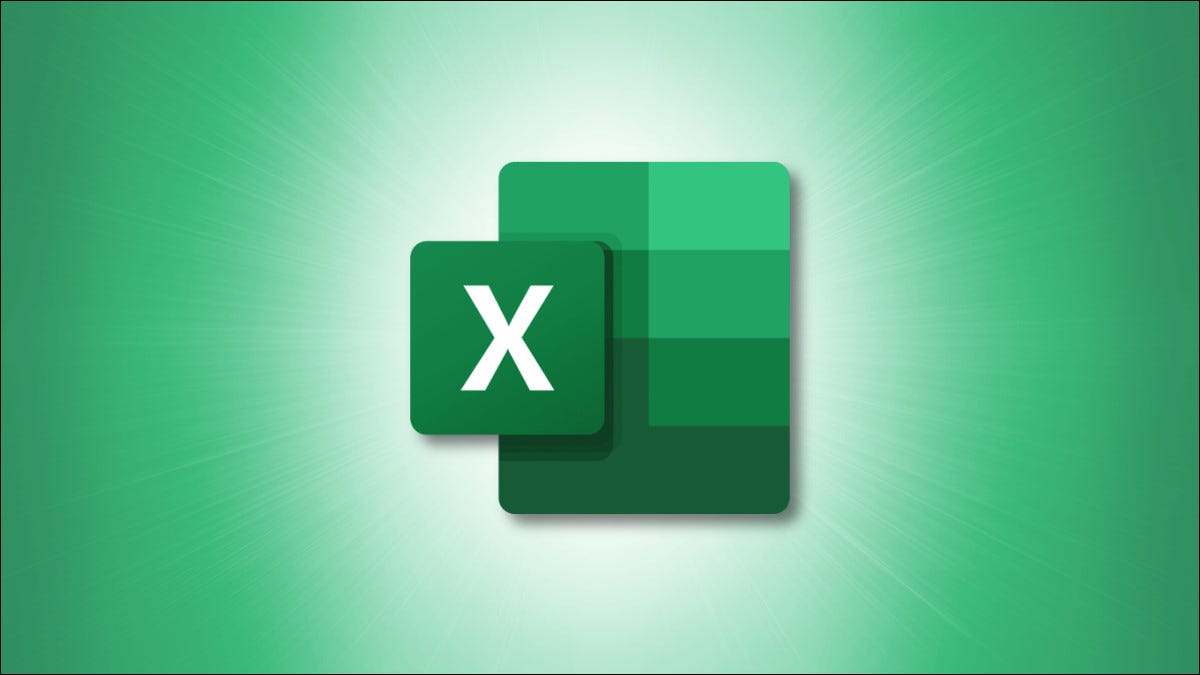
如果您将 Microsoft Excel 用于会计目的,您可能希望对您的数字使用会计编号格式。有多种方法可以应用这种格式,我们将展示如何应用。
什么是会计编号格式?
乍一看,会计编号格式看起来像货币格式。但是,两者之间存在一些差异。
这些差异是:
- 货币符号:会计编号格式将货币符号放置在单元格的最左侧。
- 零作为破折号:您的零以这种数字格式显示为破折号。
- 括号中的负数:负数显示在
()(括号中)。默认情况下,Excel 不会执行此操作。
下面的所有方法都可以让您将相同的会计编号格式应用于您的数字,因此请使用您认为更容易的任何方法。
使用功能区选项应用会计编号格式
Excel 的功能区中有一个选项可帮助您在电子表格中快速使用会计编号格式。
要使用它,首先,使用 Microsoft Excel 打开电子表格。在电子表格中,选择包含要转换为会计编号的数字的单元格。
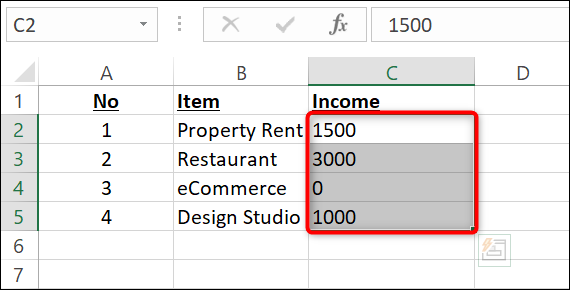
在顶部的 Excel 功能区中,单击“主页”选项卡。
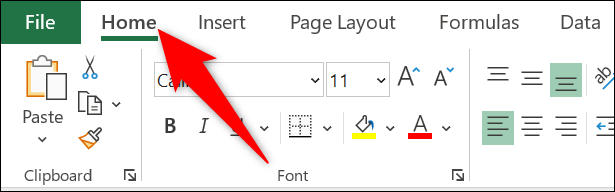
在“主页”选项卡上的“编号”部分,单击“会计编号格式”选项旁边的向下箭头图标。
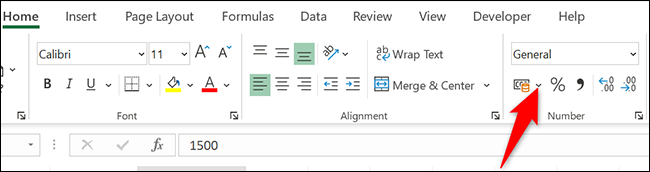
在打开的菜单中,为您的号码选择货币。

您选择的数字现在使用会计编号格式。
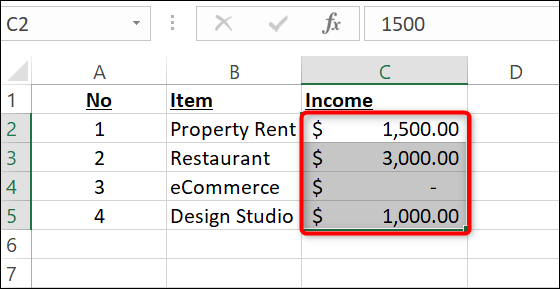
你都准备好了。
使用下拉菜单应用会计编号格式
应用会计编号格式的另一种方法是使用编号格式下拉菜单。
要使用此方法,请使用 Microsoft Excel 打开电子表格。然后选择带有数字的单元格。
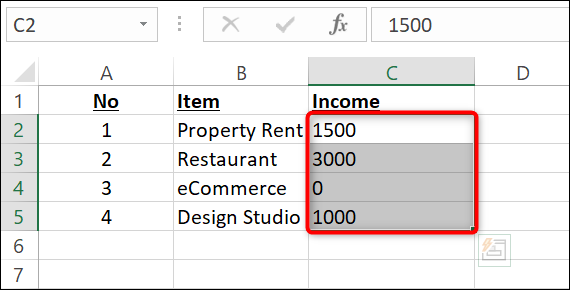
在顶部的 Excel 功能区中,单击“主页”选项卡。
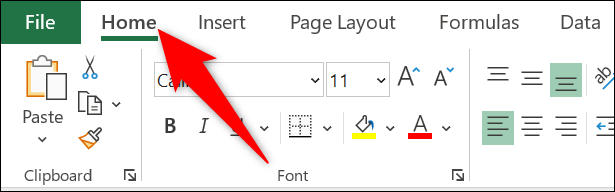
在“主页”选项卡上的“号码”部分,单击下拉菜单。
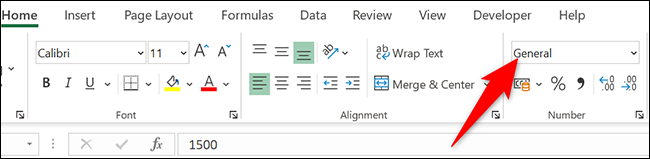
从下拉菜单中选择“会计”。
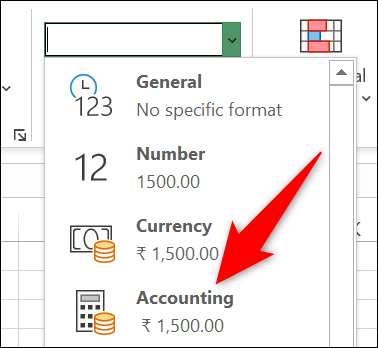
您选择的所有数字现在都采用会计编号格式。

就是这样。
在格式单元格窗口中使用会计编号
在 Excel 中使用会计编号格式的第三种方法是打开“单元格格式”窗口。
为此,请打开电子表格并选择其中包含数字的单元格。右键单击这些单元格之一,然后从菜单中选择“设置单元格格式”。
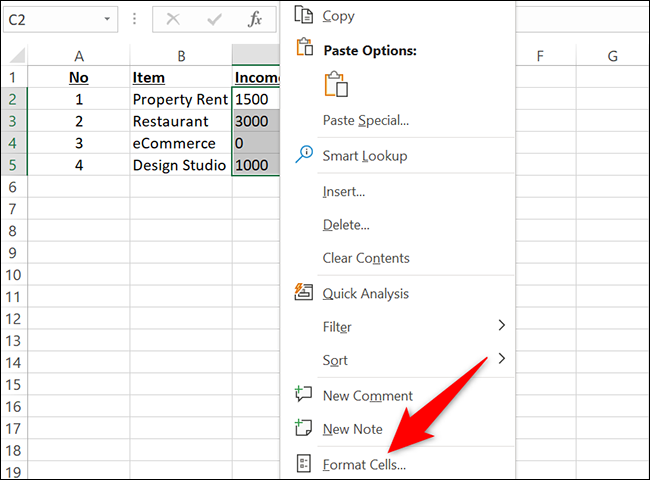
将打开“格式化单元格”窗口。在这里,从左侧的“类别”列表中,选择“会计”。
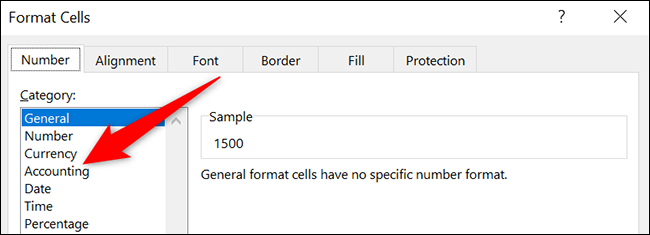
在右侧的窗格中,使用“小数位”选项为您的数字指定小数点。然后,从“符号”下拉菜单中选择一种货币。
最后,单击窗口底部的“确定”。
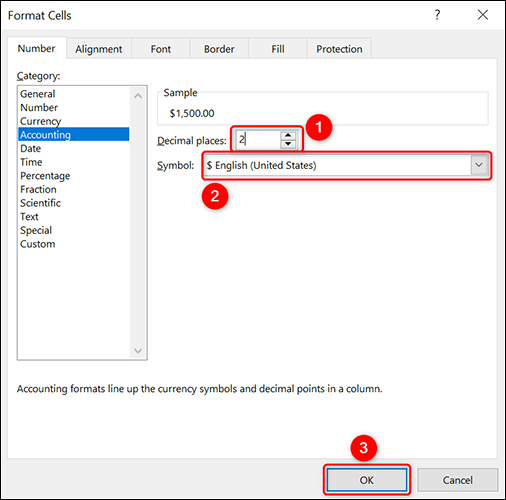
您选择的单元格现在格式化为会计编号格式。
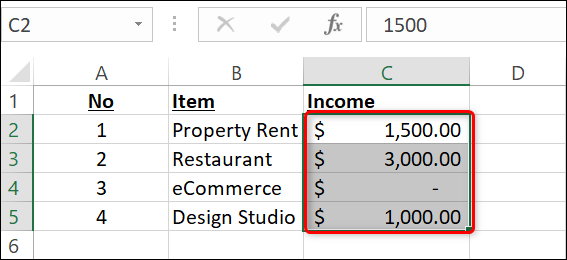
您现在已准备好在 Excel 电子表格中执行会计任务。
未经允许不得转载:表盘吧 » 如何在 Microsoft Excel 中使用会计编号格式
